-
![]() Windows向けデータ復旧
Windows向けデータ復旧
- Data Recovery Wizard Free購入ダウンロード
- Data Recovery Wizard Pro 購入ダウンロード
- Data Recovery Wizard WinPE購入ダウンロード
- Partition Recovery購入ダウンロード
- Email Recovery Wizard購入ダウンロード
- おまかせデータ復旧サービス
概要:
Macでテキストの書式設定に悩んでいますか?この記事は、Macユーザーにフォントサイズやスタイルの変更、段落の整理などの基本的なテキスト編集方法を紹介します。効率的に文章を整える方法や便利なヒントも提供し、Macでのテキスト書式設定作業がスムーズに進むことをサポートします。さあ、Macでのテキスト編集に自信を持ちましょう!
オリジナルコンテンツに勝るものはありませんが、インテリジェントな書式設定は、その読みやすい出力を強調することが実際にできます。プレーンテキストをアップグレードしたスタイルに不安がある場合、文書レベルをグレードアップするために、フォーマットされたテキストに関する徹底的な知識が必要です。
フォーマットされたテキストは、プレーンなテキストにハイライトを作成するために作業されるユニークなテキストです。退屈な文書に生命を吹き込むのです。書式設定されたテキストは、フォントの種類によって質的な違いがあり、フォントサイズによって量的な違いがあります。また、取り消し線の下付き文字や、太字や斜体を使った独特の強調表現など、その表記方法もさまざまです。
プレーンテキストはどの端末でも同じように表示されますが、フォーマットされたテキストは変化する傾向があります。フォーマットされたテキストは、本来独立したものですが、その作成・表示は、読み取る機器のOSやアプリケーションソフトによって異なります。
テキストをフォーマットすることのメリット
Macで簡単にテキストをフォーマットすることができます。フォントの書式設定に興味があるけれど、Macでテキストを書式設定する方法について迷っている方は、Macで以下の手順を実行するだけです:
ステップ1:Macでアプリケーションを開き、テキストのフォントをフォーマットするためのアプリケーションを開きます。
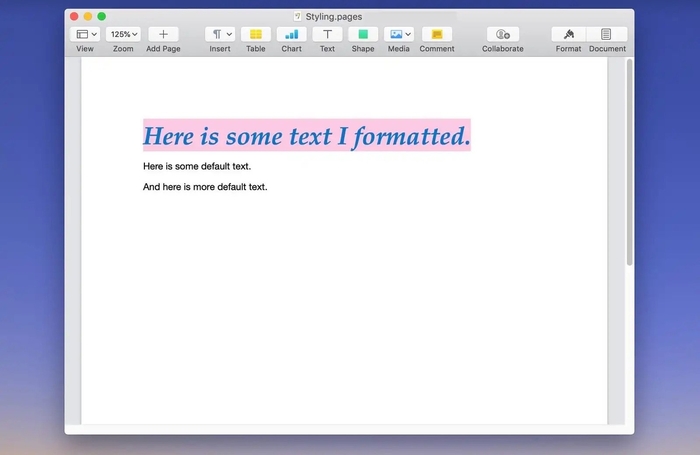
手順2:フォントウィンドウから、テキストの下線や色など、お好みの形式を選択します。
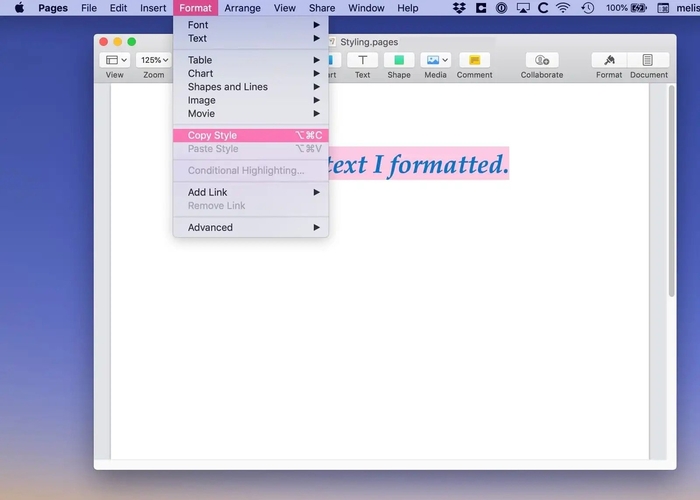
ステップ3:アクションのポップアップメニューから、「エフェクトを表示する」のオプションを選択します。
ステップ4:書式設定したいテキストを選択し、「アクション」ポップアップメニューから必要な変更を行います。
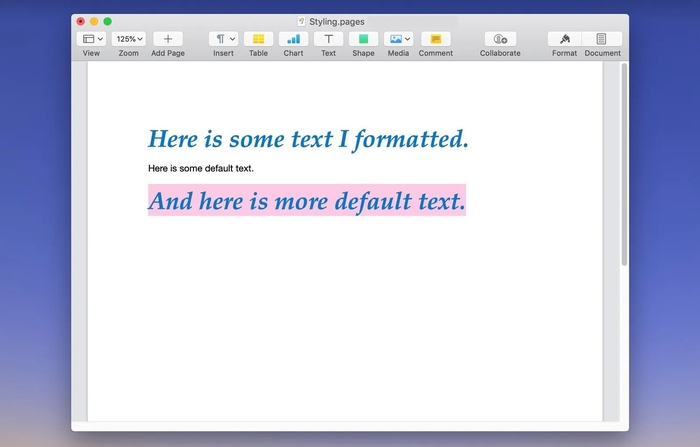
ステップ5:「編集」オプションから「変形」を選択します。
書式設定されたテキストの大文字と小文字のサイズを変更する場合は、編集メニューから変換オプションを選択するだけです。
何度も何度も、何時間もかけて、忍耐強く、美しく効果的な文章を作成し、フォーマットすることがあります。それでも、残念なことに、何らかの理由で削除されてしまうのです。そのようなことが今あなたに起こる場合は、我々はあなたを提供するためにシンプルで簡単なソリューションを持っているので、あなたはもう心配する必要はありません。私たちはすぐにあなたの指先ですべてのフォーマットされたデータを回復するために回復ソフトウェアを確認してみましょう。
EaseUS Mac Data Recovery Wizardは、削除されたファイルを効果的に復元するために刻まれたディスク復元ソフトウェアです。ファイル形式に関係なく、削除されたファイルやデータをスマートかつ慎重に復元し、以前のような状態にすることができます。
EaseUS Data Recovery Wizardは、いくつかの優れた機能を提供することで、スムーズな復元作業を支援します。
失われたデータを復元する方法がわからない場合は、以下の手順に従ってください:
ステップ1.削除されたファイル/フォルダが保存されていた場所を選んで、「失われたファイルを検索」をクリックします。

ステップ2.「失われたファイルを検索」をクリックしてから、クイックスキャンとディープスキャンが開始します。

ステップ3.検索後、左側で「種類」や「パス」を選択することができます。そして、 復元したいファイル(ファイル形式によっては目のアイコンをクリックするとプレビューできます)を選択し、下の「復元」ボタンをクリックします。保存すると、復元の作業が完了です。

1.Apple Macのフォーマットは可能ですか?
Macは簡単にフォーマットできます。フォーマットする前に、重要なファイルを他のデバイスに保存しておいてください。
2.Macでハードディスクをフォーマットする方法は?
EaseUS Data Recovery Wizard for Macを使えば、Macのハードディスクを簡単にフォーマットすることができます。
テキストフォーマットは、今の時代には欠かせない要件です。誰も、無駄な努力で脳に負荷をかけるような単調なコンテンツに目を通す忍耐力はありません。その代わり、フォーマットされたテキストは、目的のコンテンツのメッセージを明確に理解することで楽になります。Macでテキストをフォーマットする方法について不明だった場合、私たちは、利用可能な最高のデータ復旧オプションであなたをソートしていることを願っています。EaseUS Data Recovery Wizard for Macは、失われたファイルを楽に回復するために必要なものです。